Perbaiki Kesalahan 1005 Pesan Kesalahan 'Akses Ditolak' Saat membuka situs web di Windows PC

- 2250
- 567
- Karl O'Connell DDS
Situs web memiliki kebijakan sendiri dan mereka dapat membatasi pengguna tertentu untuk mengaksesnya. Sementara kadang -kadang mereka mungkin memiliki alasan untuk hal yang sama, bisa jadi pengguna dibatasi karena masalah dengan sistem. Salah satu kasus OS dengan kesalahan:
Kesalahan 1005 'akses ditolak'

Penyebab
Penyebab kesalahan ini adalah sebagai berikut:
1] Situs web telah memblokir wilayah tertentu (misalnya. Beberapa pemilik situs web tidak ingin pengguna dari Asia mengakses situs web mereka).
2] Situs web ini telah memblokir seluruh rentang IP.
3] Tanggal dan/atau waktu yang salah.
4] Layanan VPN yang digunakan telah diblokir oleh situs web.
5] Alamat IP pengguna telah dimasukkan ke dalam daftar hitam oleh Cloudflare.
Lanjutkan dengan solusi berikut:
Daftar isi
- Solusi 1] Nonaktifkan / hapus instalasi layanan VPN dan gunakan yang lain
- Solusi 2] Perbaiki tanggal dan waktu pada sistem
- Solusi 3] Nonaktifkan Server Proxy
- Solusi 4] Periksa reputasi IP Anda
- Solusi 5] Hubungi Administrator Situs Web
Solusi 1] Nonaktifkan / hapus instalasi layanan VPN dan gunakan yang lain
Beberapa layanan VPN seperti Torguard dan Tunnel Bear diketahui daftar hitam oleh banyak situs web. Mereka bisa diganti dengan layanan VPN lain karena alasan ini.
Solusi 2] Perbaiki tanggal dan waktu pada sistem
Jika tanggal dan waktu pada sistem tidak benar, situs web dalam diskusi mungkin menganggapnya mencurigakan dan memblokir pengguna untuk mengaksesnya. Tanggal dan waktu dapat diubah sebagai berikut:
1] Cari Timeedate.cpl di kotak pencarian
2] Klik Timeedate.cpl

3] Tanggal dan waktu yang benar.
Anda juga bisa pergi ke Waktu internet tab, klik Ubah Pengaturan.

4] Centang kotak untuk Sinkronisasi dengan server waktu internet.
5] Pilih waktu.nist.pemerintah dan akhirnya klik UPDATE sekarang.
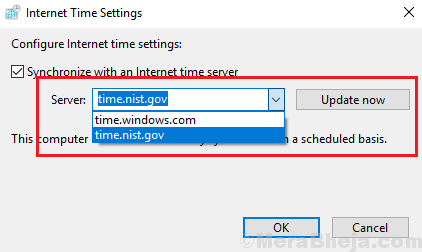
6] Klik Memperbarui sekarang dan kemudian menyala OKE untuk menyimpan pengaturan.
Solusi 3] Nonaktifkan Server Proxy
Kadang -kadang, server proxy bisa menjadi penyebab situs web yang memblokir alamat IP pengguna. Beginilah cara kami dapat menonaktifkan server proxy.
1] tekan Menang + r untuk membuka jendela run dan ketik perintah MS-Settings: Proxy Jaringan. Tekan ENTER untuk membuka jendela Pengaturan Proxy.
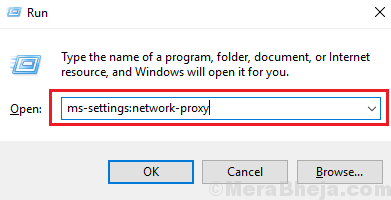
2] putar sakelar MATI untuk Gunakan server proxy.

Solusi 4] Periksa reputasi IP Anda
Anda dapat menggunakan alat reputasi klien Akamai untuk memeriksa apakah alamat IP Anda telah ditandai oleh ISP atau layanan seperti CloudFlare.
Berikut adalah tautan untuk memeriksa skor reputasi IP Anda. Jika IP Anda telah ditandai, Anda dapat mencoba mengubah IP Anda atau mengubah koneksi internet atau mencoba membuka situs web dengan perangkat yang berbeda dan koneksi internet yang berbeda.
Solusi 5] Hubungi Administrator Situs Web
Setelah kami mencoba memperbaiki hal -hal dengan sistem operasi dan tidak berhasil, kami dapat mempertimbangkan untuk menghubungi Administrator Situs Web untuk meminta pembatalan situs web.
- « Hati -hati dengan pesan kesalahan kritis Microsoft Edge
- Perbaiki driver_page_fault_in_freed_special_pool di windows 10 »

